taskhost.exe进程是Windows 7自带的一个进程,是负责Windows 7运行计划的,简单的来讲也可以称作计划任务程序,这个程序也是Windows 7的特点,通过此程序可以定时设置系统中的有关操作,让操作系统到时间就实行你所设置的有关操作非常便利,假如关闭此进程计划的定时任务就会失效。但有时taskhost.exe进程可以占到一半的cpu用量,这个时候大家就需要将它关闭。
具体关闭的步骤:
1、第一大家检查一下taskhost.exe存放的路径为:C\Windows\System32目录下,此进程是正常的系统进程。如发现taskhost.exe不在:C\Windows\System32目录下则肯定是病毒或木马程序。
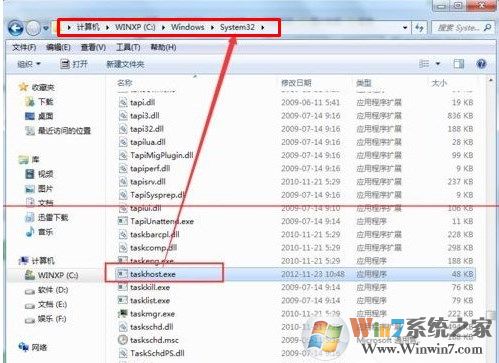
2、下面为大伙介绍怎么样在Windows环境下关闭该进程。第一点击开始,在搜索框中输入:taskschd.msc,然后双击打开该程序。
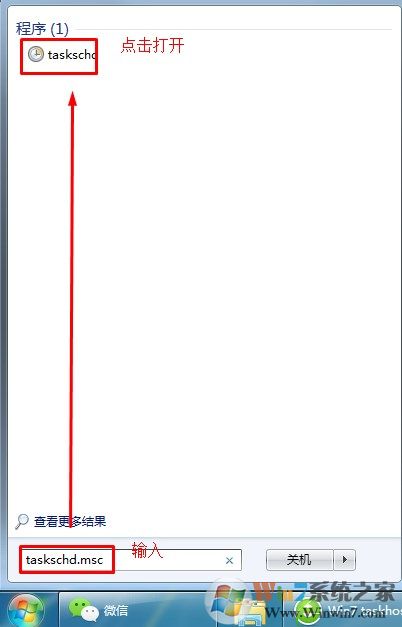
3、接着会弹出【任务计划程序】对话框,在对话框中双击【任务计划程序库】,接着在【任务程序计划库】下方双击【Microsoft】,然后双击【Widows】
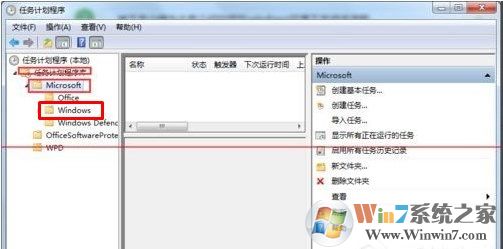
4、接着双击在【Widows】下方出现的【RAC】文件夹,此时在对话框中间会出现一个叫RACTask的。
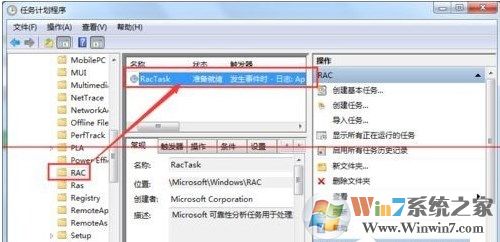
5、接着双击【RacTask】,此时系统会出现弹出一个【RacTask属性】对话框,在对话框中点击【触发器】。

6、在【触发器】界面下方将(无限时地每隔一小时重启)选中,然后点击【删除】,如图所示。
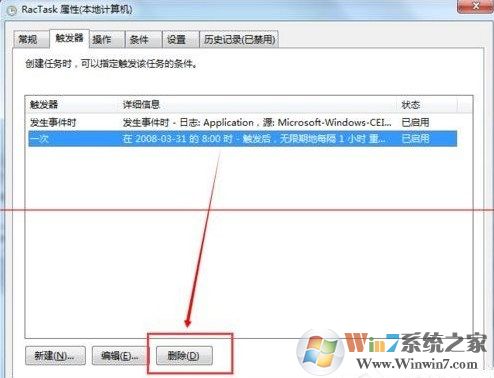
7、删除成功后点击【确定】即可,然后你会发现此时你的内存不会动不动就暴涨到百分之八九十了。
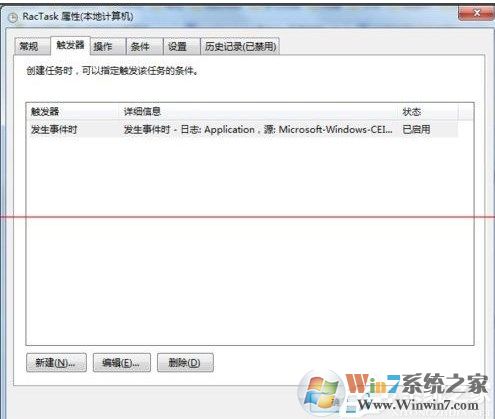
总结:以上的办法非常简单,仅需根据步骤完成即可,对于这种占用cpu的无用系统进程大家关闭就能了,无需考虑不少,关闭后试一试系统是否流畅点吧,期望对大伙有帮助





